Page 331 of 745
5 Ljud och multimedia
Menyer
Settings
(Inställningar)
Radio Media
Navigation
Driving (Körning)
Uppkopplade tjänster
Telephone (Telefon)
Ställa in ljud (balans, equalizer etc.), färgtema
och visning (språk, enheter, datum, tid etc.).
Välja en ljudkälla, en radiostation, visa bilder.
Ställa in vägvisningen och välja färdmål.
Öppna färddatorn.
Aktivera, avaktivera, ställa in vissa
bilfunktioner.
Ansluta till Internet browser (Webbläsaren).
Använd vissa appar i din smartphone via
MirrorLink
TM
eller CarPlay®
.
Ansluta en Bluetooth
®
-telefon.
Öppna funktionen CarPlay®
efter ha anslutit
USB-kabeln från din smartphone.
(Beroende på utrustning)
(Beroende på utrustning)
Page 347 of 745
3
2
21 Ljud och multimedia
Nivå 1
Nivå 2
Kommentarer
Radio Media
List (Lista)
Lista över FM-stationer
Tryck på en radiostation för att välja den.
Radio Media
Source (Källa)
FM Radio
Välj ändring av ljudkälla.
DAB Radio
AM Radio
USB
CD
MirrorLink
TM
CarPlay
®
iPod
Bluetooth
AUX
Jukebox
Radio Media
Save (Spara) Tryck sedan på en ledig plats medSave (Spara).
Page 352 of 745

2
3
3
1
Tryck på Radio Media
för att visa
den första sidan.
Tryck på Radio Media
för att visa
den första sidan.
Välj View
(Visa).
Välj vid behov byte av ljudkälla
Tryck på Radio Media
för att visa
den första sidan.
Välj ändring av ljudkälla
AM Radio
Med automatisk frekvenssökning
Välj FM Radio
.
AM Radio
.
Eller
Välj en sparad radiostation i
listan.
Välj FM Radio
.
Välj radiostation i listan
som visas.
Välj Update list
för att uppdatera
listan.
Tryck på Radio Media
för att visa
den första sidan.
Tryck på den andra sidan.
Välj List
på den första menysidan.
Radio
Ändra en frekvens
Välj en station
För att välja en sparad radiostation.
SEDAN
Radiomottagningen kan störas om du
använder elektriska utrustningar som
inte godkänts av CITROËN, som t.ex.
laddare med USB-uttag ansluten till
12 V- ut t ag.
Den yttre omgivningen (kulle, höghus,
tunnel, parkering, under jord...) kan
blockera mottagningen, även i RDS-
läge. Fenomenet är normalt och beror
på radiovågornas utbredning och
betyder inte på något sätt att det är
något fel på bilradion.
Välj Radio list
på den andra sidan.
Eller
Tryck på ��
eller ��
eller flytta markören för att
söka efter radiofrekvenser nedåt eller uppåt.
Eller
Page 356 of 745
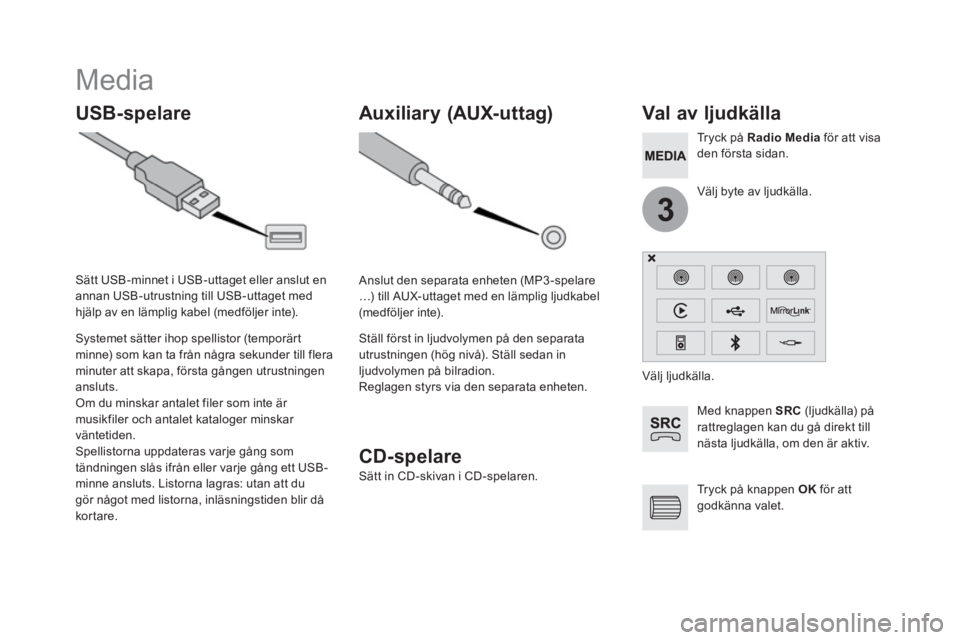
3
Media
USB-spelare
Val av ljudkälla
Med knappen SRC
(ljudkälla) på
rattreglagen kan du gå direkt till
nästa ljudkälla, om den är aktiv.
Tryck på knappen OK
för att
godkänna valet.
Välj byte av ljudkälla.
Tryck på Radio Media
för att visa
den första sidan.
Systemet sätter ihop spellistor (temporärt
minne) som kan ta från några sekunder till flera
minuter att skapa, första gången utrustningen
ansluts.
Om du minskar antalet filer som inte är
musikfiler och antalet kataloger minskar
väntetiden.
Spellistorna uppdateras varje gång som
tändningen slås ifrån eller varje gång ett USB-
minne ansluts. Listorna lagras: utan att du
gör något med listorna, inläsningstiden blir då
kor tare.
Sätt USB-minnet i USB-uttaget eller anslut en
annan USB-utrustning till USB-uttaget med
hjälp av en lämplig kabel (medföljer inte).
Auxiliary (AUX-uttag)
CD-spelare
Sätt in CD-skivan i CD-spelaren.
Anslut den separata enheten (MP3 -spelare
…) till AUX-uttaget med en lämplig ljudkabel
(medföljer inte).
Ställ först in ljudvolymen på den separata
utrustningen (hög nivå). Ställ sedan in
ljudvolymen på bilradion.
Reglagen styrs via den separata enheten.
Välj ljudkälla.
Page 357 of 745
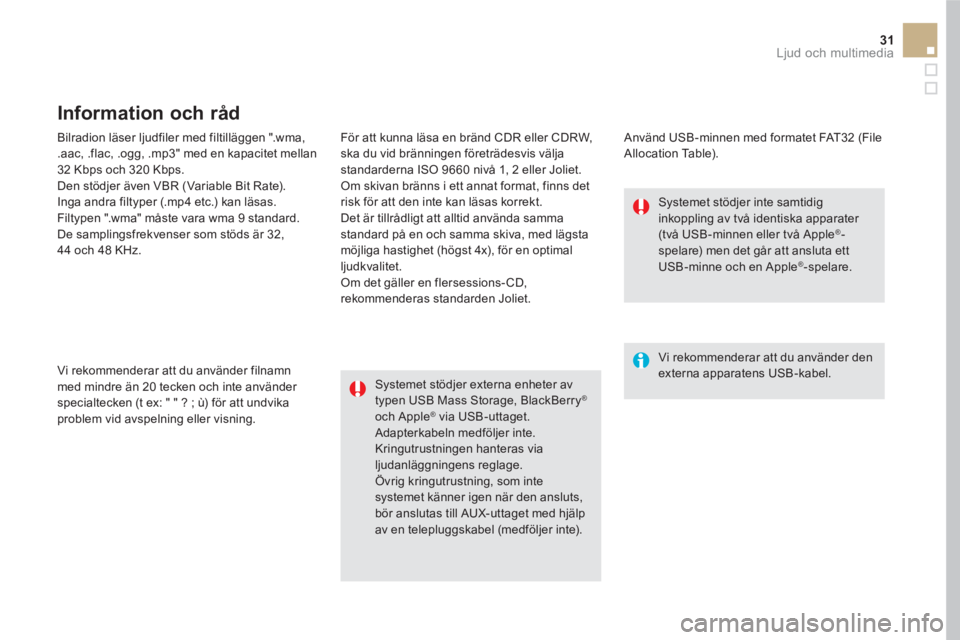
31 Ljud och multimedia
Bilradion läser ljudfiler med filtilläggen ".wma,
.aac, .flac, .ogg, .mp3" med en kapacitet mellan
32 Kbps och 320 Kbps.
Den stödjer även VBR (Variable Bit Rate).
Inga andra filtyper (.mp4 etc.) kan läsas.
Filtypen ".wma" måste vara wma 9 standard.
De samplingsfrekvenser som stöds är 32,
44 och 48 KHz.
För att kunna läsa en bränd CDR eller CDRW,
ska du vid bränningen företrädesvis välja
standarderna ISO 9660 nivå 1, 2 eller Joliet.
Om skivan bränns i ett annat format, finns det
risk för att den inte kan läsas korrekt.
Det är tillrådligt att alltid använda samma
standard på en och samma skiva, med lägsta
möjliga hastighet (högst 4x), för en optimal
ljudkvalitet.
Om det gäller en flersessions- CD,
rekommenderas standarden Joliet.
Vi rekommenderar att du använder filnamn
med mindre än 20 tecken och inte använder
specialtecken (t ex: " " ? ; ù) för att undvika
problem vid avspelning eller visning.
Information och råd
Använd USB-minnen med formatet FAT32 (File
Allocation Table).
Systemet stödjer externa enheter av
typen USB Mass Storage, BlackBerry
®
och Apple ® via USB-uttaget.
Adapterkabeln medföljer inte.
Kringutrustningen hanteras via
ljudanläggningens reglage.
Övrig kringutrustning, som inte
systemet känner igen när den ansluts,
bör anslutas till AUX-uttaget med hjälp
av en telepluggskabel (medföljer inte).
Vi rekommenderar att du använder den
externa apparatens USB-kabel.
Systemet stödjer inte samtidig
inkoppling av två identiska apparater
(två USB-minnen eller två Apple
® -
spelare) men det går att ansluta ett
USB-minne och en Apple
® -spelare.
Page 358 of 745
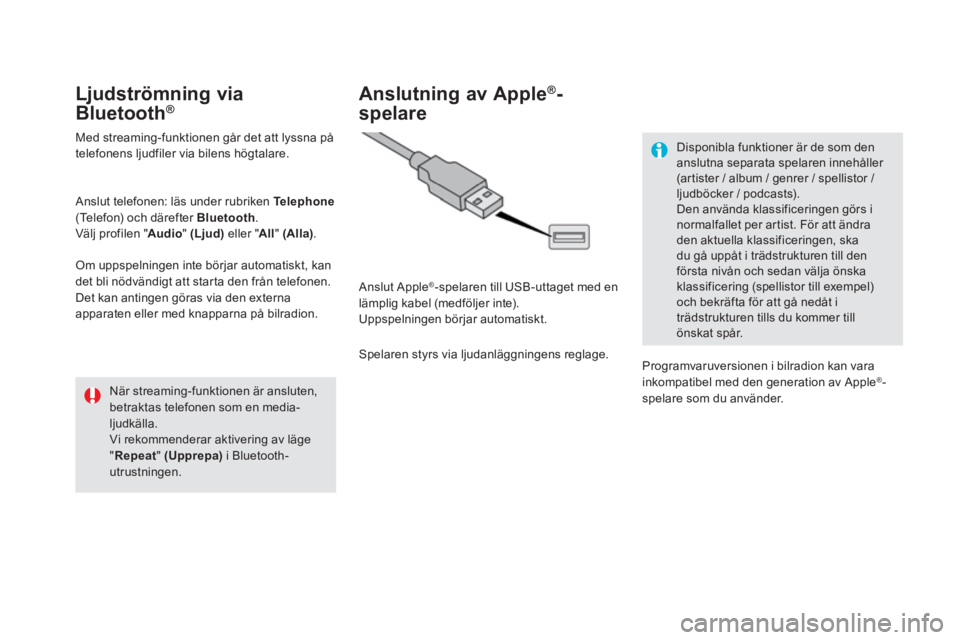
Ljudströmning via
Bluetooth®
Med streaming-funktionen går det att lyssna på
telefonens ljudfiler via bilens högtalare.
Anslut telefonen: läs under rubriken Te l e p h o n e
(Telefon) och därefter Bluetooth
.
Välj profilen " Audio
" (Ljud)
eller " All
" (Alla)
.
Om uppspelningen inte börjar automatiskt, kan
det bli nödvändigt att starta den från telefonen.
Det kan antingen göras via den externa
apparaten eller med knapparna på bilradion.
När streaming-funktionen är ansluten,
betraktas telefonen som en media-
ljudkälla.
Vi rekommenderar aktivering av läge
" Repeat
" (Upprepa)
i Bluetooth-
utrustningen.
Anslutning av Apple ®
-
spelare
Anslut Apple ®
-spelaren till USB-uttaget med en
lämplig kabel (medföljer inte).
Uppspelningen börjar automatiskt.
Spelaren styrs via ljudanläggningens reglage.
Disponibla funktioner är de som den
anslutna separata spelaren innehåller
(artister / album / genrer / spellistor /
ljudböcker / podcasts).
Den använda klassificeringen görs i
normalfallet per artist. För att ändra
den aktuella klassificeringen, ska
du gå uppåt i trädstrukturen till den
första nivån och sedan välja önska
klassificering (spellistor till exempel)
och bekräfta för att gå nedåt i
trädstrukturen tills du kommer till
önskat spår.
Programvaruversionen i bilradion kan vara
inkompatibel med den generation av Apple
® -
spelare som du använder.
Page 359 of 745
12
13
15
33 Ljud och multimedia
Hantera Jukeboxen
Anslut utrustningen (MP3-spelare etc.) till
USB-uttaget eller till AUX-uttaget med hjälp av
en ljudkabel.
Så länge ingen ljudfil har kopierats till
systemet, som har ett minne på 8 Gb,
är alla symboler i funktionen Jukebox
gråfärgade och inte tillgängliga.
Välj Media list
(Medialista).
Välj förstoringsglaset för att öppna
mappen eller albumet och välj en
ljudfil i taget.
Välj Copy Jukebox
(Kopiera
Jukebox).
Välj Confirm
(Bekräfta) och sedan
Copy
(Kopiera).
Välj " Sor tera efter mappar
" eller
" Sor tera efter album
".
Välj New folder
(Ny mapp) för att
skapa en trädstruktur i Jukeboxen.
" Sor tera efter album
".
Välj Keep structure
för att behålla den
befintliga trädstrukturen i utrustningen.
Under kopieringen går systemet tillbaka till
första sidan, men du kan när som helst återgå
till visningen av kopian med den här knappen.
Eller
Eller
Page 373 of 745
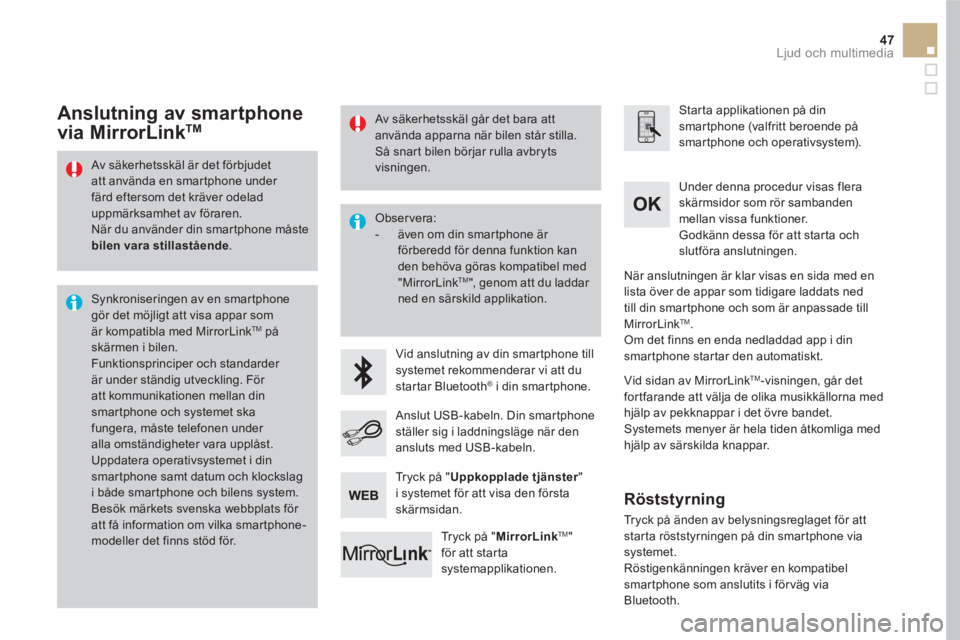
47 Ljud och multimedia
Av säkerhetsskäl är det förbjudet
att använda en smartphone under
färd eftersom det kräver odelad
uppmärksamhet av föraren.
När du använder din smartphone måste
bilen vara stillastående
.
Synkroniseringen av en smartphone
gör det möjligt att visa appar som
är kompatibla med MirrorLink
TM
på
skärmen i bilen.
Funktionsprinciper och standarder
är under ständig utveckling. För
att kommunikationen mellan din
smartphone och systemet ska
fungera, måste telefonen under
alla omständigheter vara upplåst.
Uppdatera operativsystemet i din
smartphone samt datum och klockslag
i både smartphone och bilens system.
Besök märkets svenska webbplats för
att få information om vilka smartphone-
modeller det finns stöd för.
Observera:
- även om din smartphone är
förberedd för denna funktion kan
den behöva göras kompatibel med
"MirrorLink
TM
", genom att du laddar
ned en särskild applikation.
Vid anslutning av din smartphone till
systemet rekommenderar vi att du
startar Bluetooth
®
i din smartphone.
Starta applikationen på din
smartphone (valfritt beroende på
smartphone och operativsystem).
Under denna procedur visas flera
skärmsidor som rör sambanden
mellan vissa funktioner.
Godkänn dessa för att starta och
slutföra anslutningen.
Anslut USB-kabeln. Din smartphone
ställer sig i laddningsläge när den
ansluts med USB-kabeln.
Tryck på " MirrorLink
TM
"
för att starta
systemapplikationen.
När anslutningen är klar visas en sida med en
lista över de appar som tidigare laddats ned
till din smartphone och som är anpassade till
MirrorLink
TM
.
Om det finns en enda nedladdad app i din
smartphone startar den automatiskt.
Anslutning av smartphone
via MirrorLink TM
Vid sidan av MirrorLinkTM
-visningen, går det
fortfarande att välja de olika musikkällorna med
hjälp av pekknappar i det övre bandet.
Systemets menyer är hela tiden åtkomliga med
hjälp av särskilda knappar.
Tryck på " Uppkopplade tjänster
"
i systemet för att visa den första
skärmsidan.
Av säkerhetsskäl går det bara att
använda apparna när bilen står stilla.
Så snart bilen börjar rulla avbryts
visningen.
Röststyrning
Tryck på änden av belysningsreglaget för att
starta röststyrningen på din smartphone via
systemet.
Röstigenkänningen kräver en kompatibel
smartphone som anslutits i för väg via
Bluetooth.